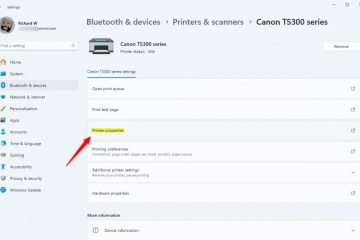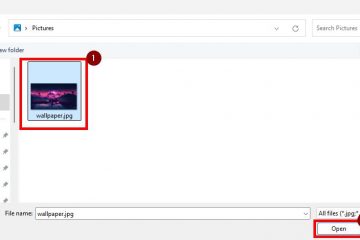為了最大限度地提高沉浸感和性能,大多數遊戲都設計為在全屏模式下啟動。但是,如果您想在玩的同時進行多任務處理,或者沒有“傳統”顯示器並運行多顯示器設置,這可能會成為一個問題。
最小化遊戲或任何應用程序的功能系統,無需關閉它們對於節省時間和提高生產力至關重要。如今的操作系統經過優化,可以運行多個程序並在不犧牲性能的情況下分配所需的資源。
最小化 PC 上的遊戲
最小化系統上的遊戲消除了再次啟動遊戲的需要,從而為用戶節省時間和系統資源。當用戶需要在其設備上執行多項任務或當他們的遊戲正在玩需要打開多個窗口。
如果您在線播放遊戲,最小化選項非常有用,因為它允許用戶在應用和遊戲之間無縫切換。
下面列出的方法顯示在系統中最小化遊戲的過程em 運行 Windows 操作系統。該過程列出了從簡單的按鍵到鍵盤組合鍵。
注意:並非所有遊戲都支持最小化功能,甚至可能完全停止響應或崩潰。
Esc 鍵
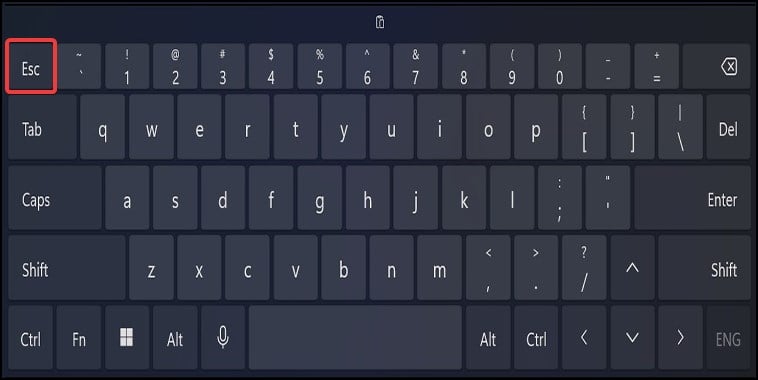
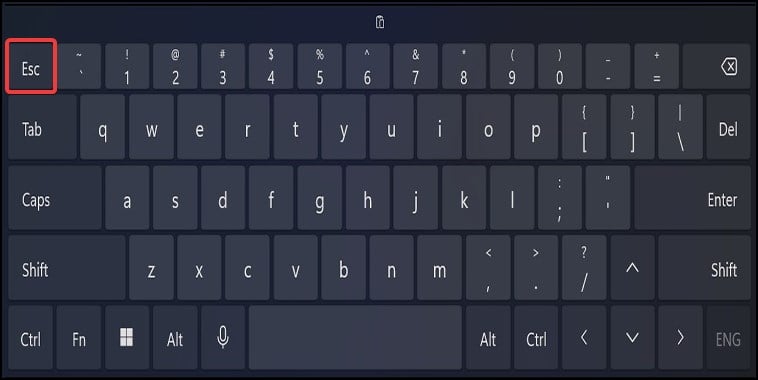
在您的設備上最小化遊戲的第一種也是最簡單的方法是使用鍵盤上的 Esc 鍵。退出鍵,通常縮寫為“Esc”,停止、取消或退出操作系統中的任何正在進行的進程。某些遊戲利用此鍵在按下時將自身最小化到系統托盤。
只需按下Esc 鍵可以最小化某些遊戲。但是,這取決於您玩的遊戲,因為並非所有遊戲都可以通過此方法最小化。有些遊戲甚至在按下 Esc 鍵後完全關閉。
Windows 鍵
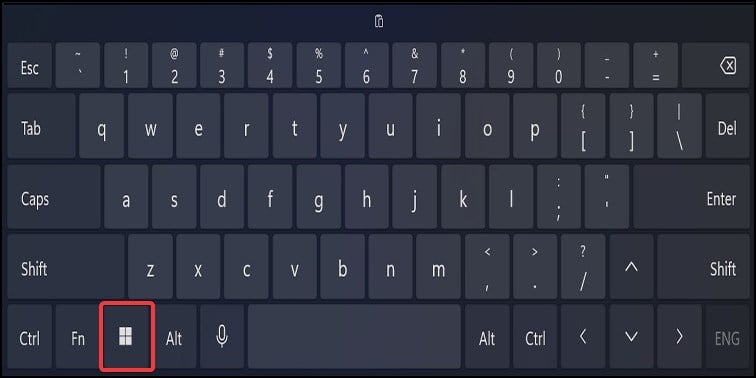
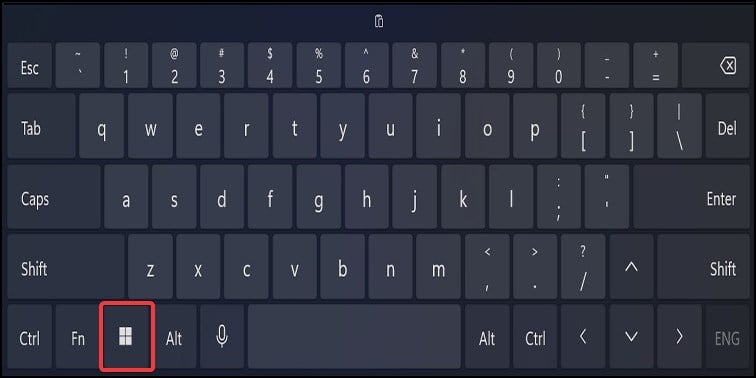
另一種簡單的方法最小化您的遊戲的方法是按 Windows 鍵打開“開始”菜單,然後單擊任務欄的右下角。
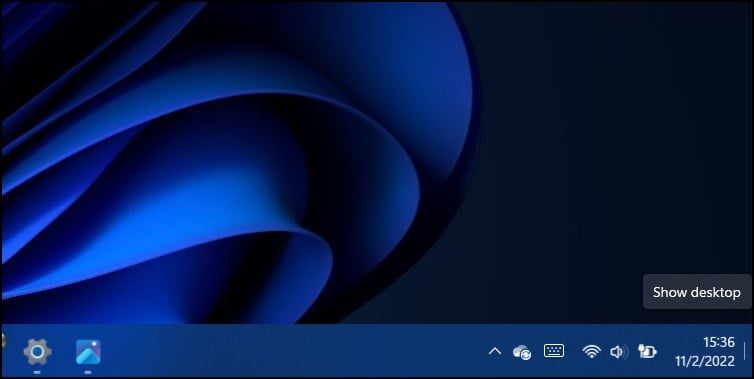
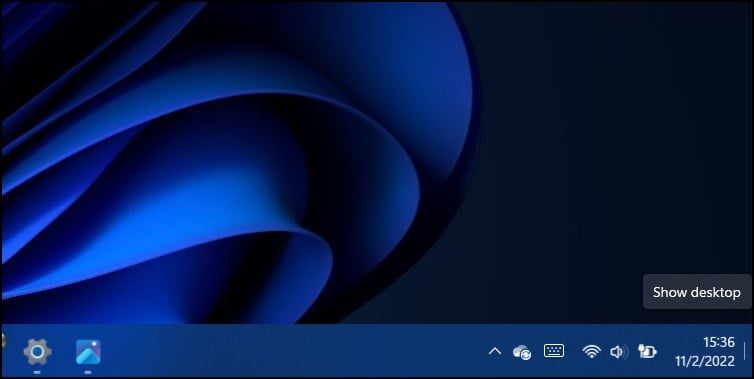
“顯示桌面”是一項可讓用戶快速訪問的輔助功能無需輸入任何組合鍵即可返回桌面。當鍵盤上的某些鍵在演奏時被禁用時,這也很有用。
如果該選項在您的系統中不可用或被禁用,
右鍵單擊任務欄上的空白區域以打開任務欄設置
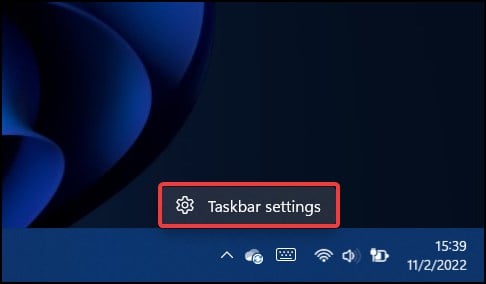
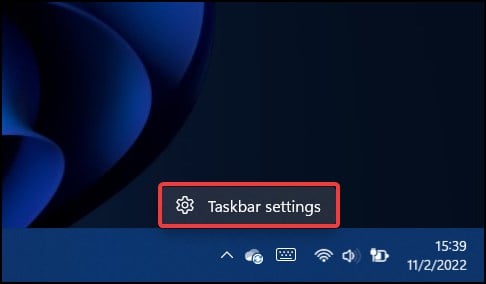 向下滾動並點擊任務欄行為選項
向下滾動並點擊任務欄行為選項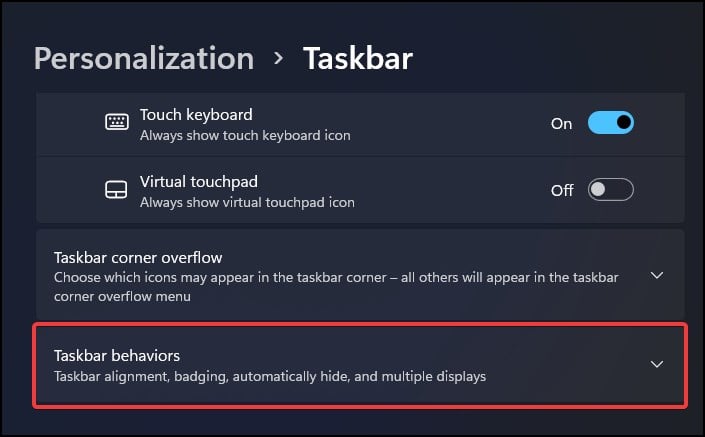
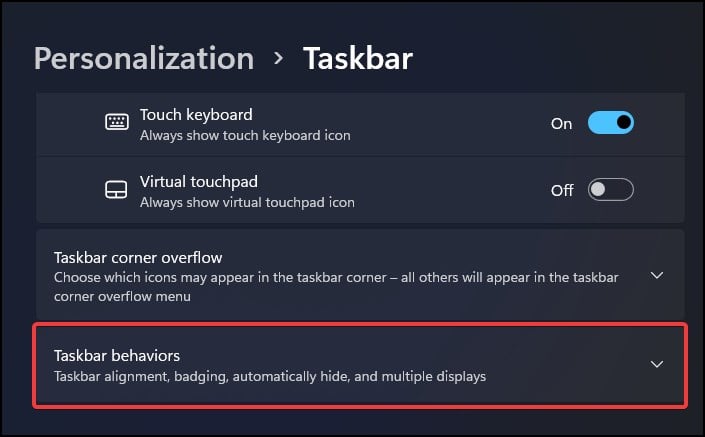 單擊標有“選擇遠角的複選框”任務欄顯示桌面”
單擊標有“選擇遠角的複選框”任務欄顯示桌面”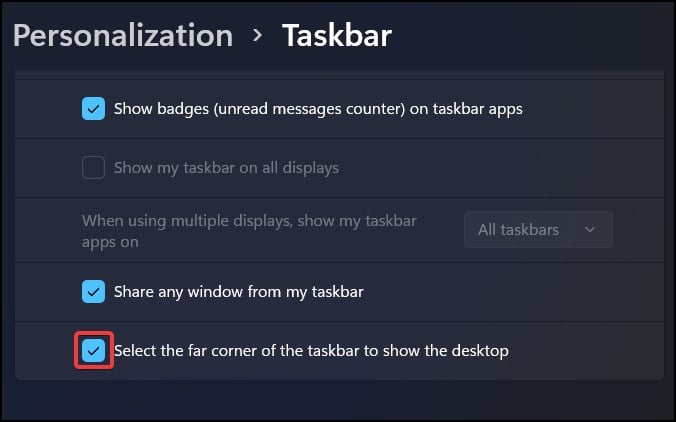 現在將啟用該功能
現在將啟用該功能
Windows 鍵 + D
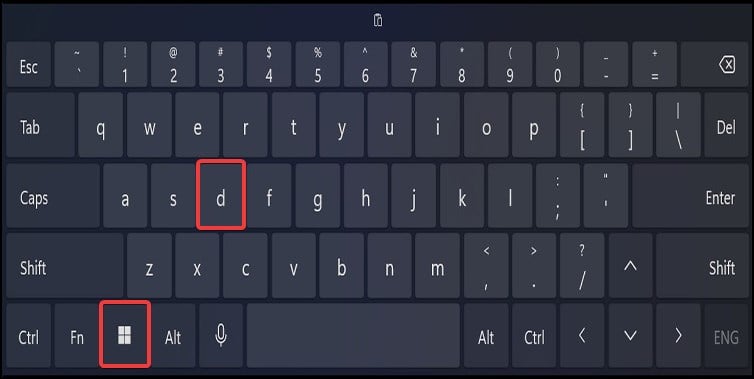
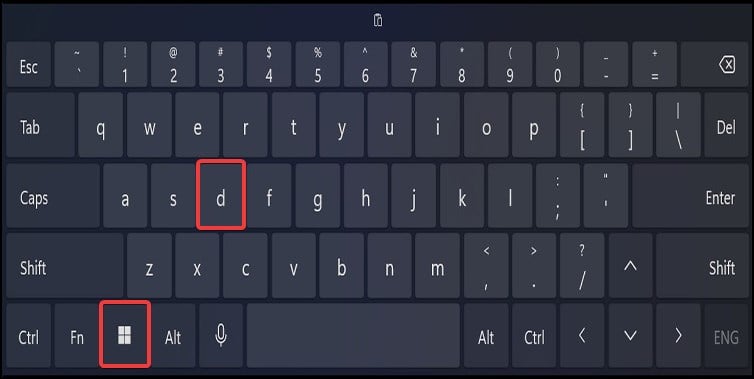
同時按下 Windows 鍵 + D 時,會將用戶導航到桌面。此組合鍵切換桌面以顯示,當再次按下時,恢復先前打開的窗口。
當需要快速切換到桌面並返回應用程序而不需要循環瀏覽應用程序時,此命令非常方便。
Windows Key + M
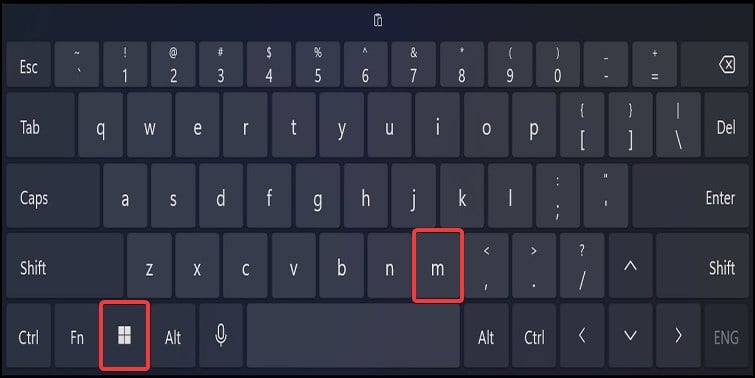
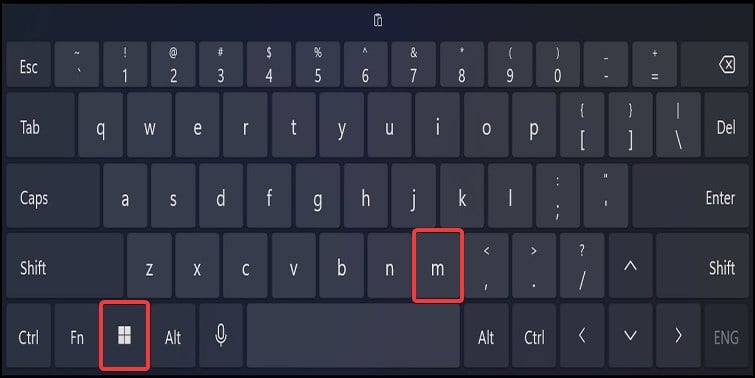
按Windows鍵+M最小化當前活動窗口 在您的設備上。當您可能需要最小化桌面上的當前應用程序時,此功能是必需的。
但是,此組合鍵可能不適用於全屏運行的應用程序。
注意: 要啟用此功能,您需要在窗口模式或無邊框窗口模式下運行您的應用程序。這可以通過遊戲內設置或按 Alt + Enter 鍵進行管理。
Windows 鍵 + ↓
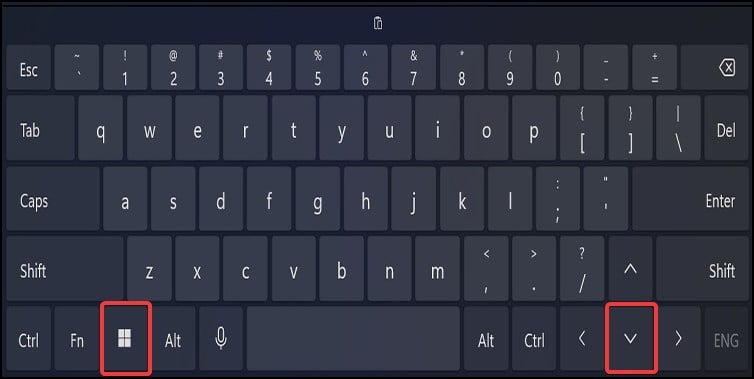
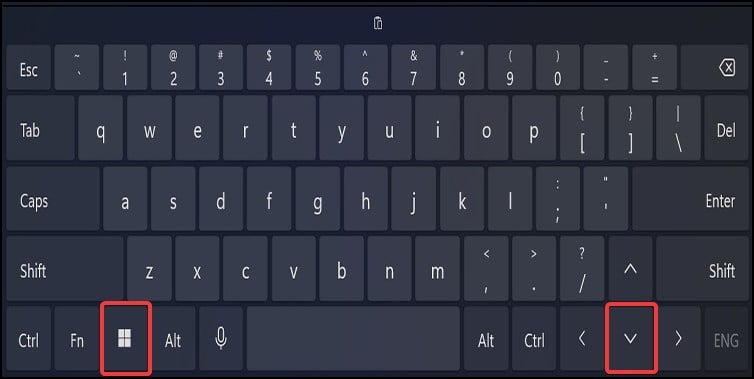
Windows 鍵 + ↓(向下箭頭)用於調整設備上的應用程序窗口大小。如果您在無邊框全屏模式下運行任何遊戲或應用程序,此方法將首先將應用程序更改為窗口模式,再次按下時,會將游戲最小化到任務欄。
將游戲恢復到原來的狀態原始窗口狀態,按兩次 Windows 鍵 + ↑(向上箭頭)。
Alt + Tab
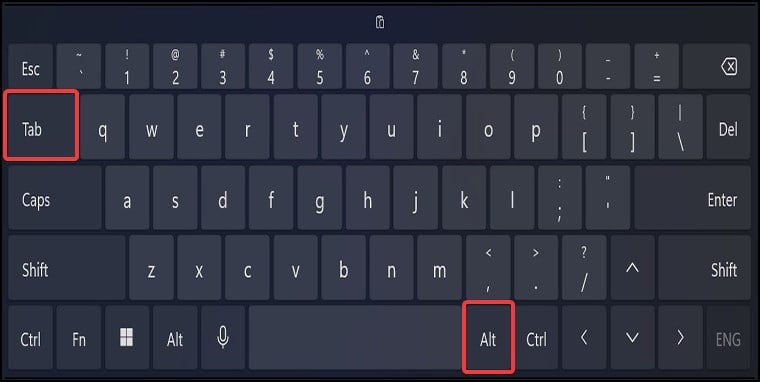
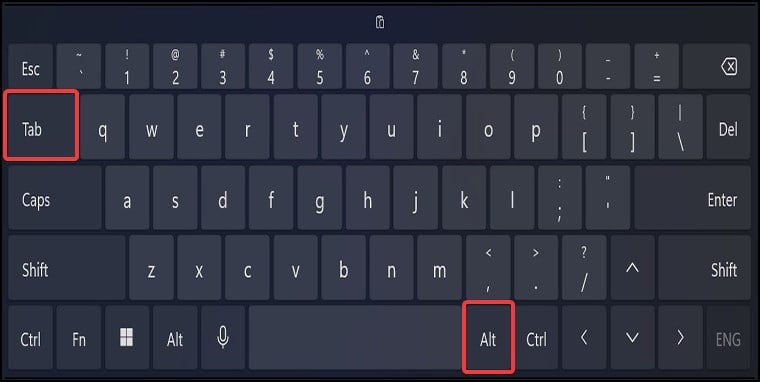
Alt + Tabbing 雖然不會完全最小化打開的應用程序,但可以讓您在應用程序之間切換,而遊戲在後台保持打開狀態。但是,使用此選項可能會導致系統出現圖形故障或縮放錯誤。
此方法適用於您打開許多應用程序的情況,因為此選項顯示概覽並提供從設備上當前打開的應用程序中進行選擇的選項。
Alt + Esc
Alt + Esc
h3> 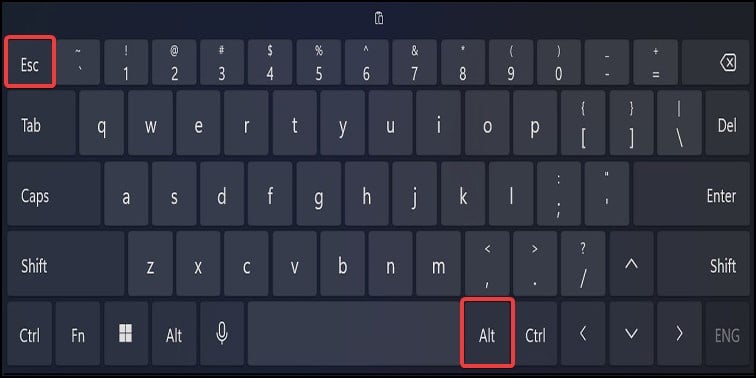
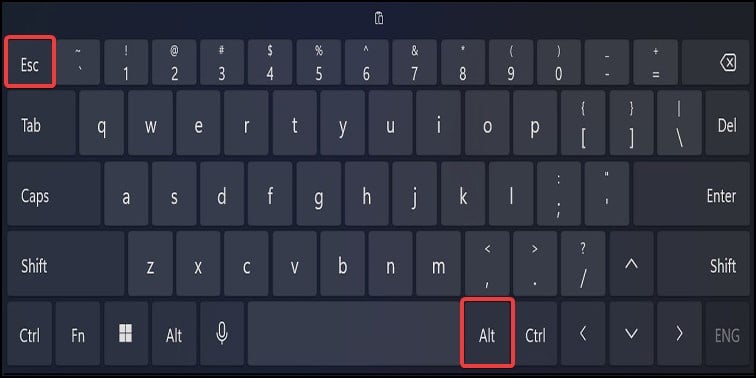
Alt + Esc 類似於 Alt + Tab 鍵命令因為此選項還允許多任務處理。但是,此選項會按照應用的打開順序循環瀏覽應用。
Alt + Esc 也不顯示系統上當前打開的應用程序的概覽,而是直接切換到後來打開的應用程序或第一個應用程序。
如果您的設備中只打開了幾個應用程序並且需要在它們之間快速切換,則此方法更適合。